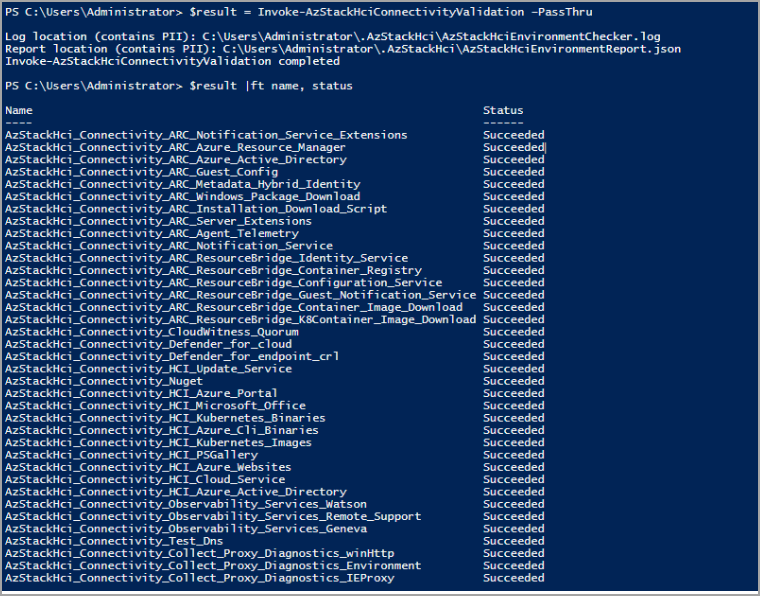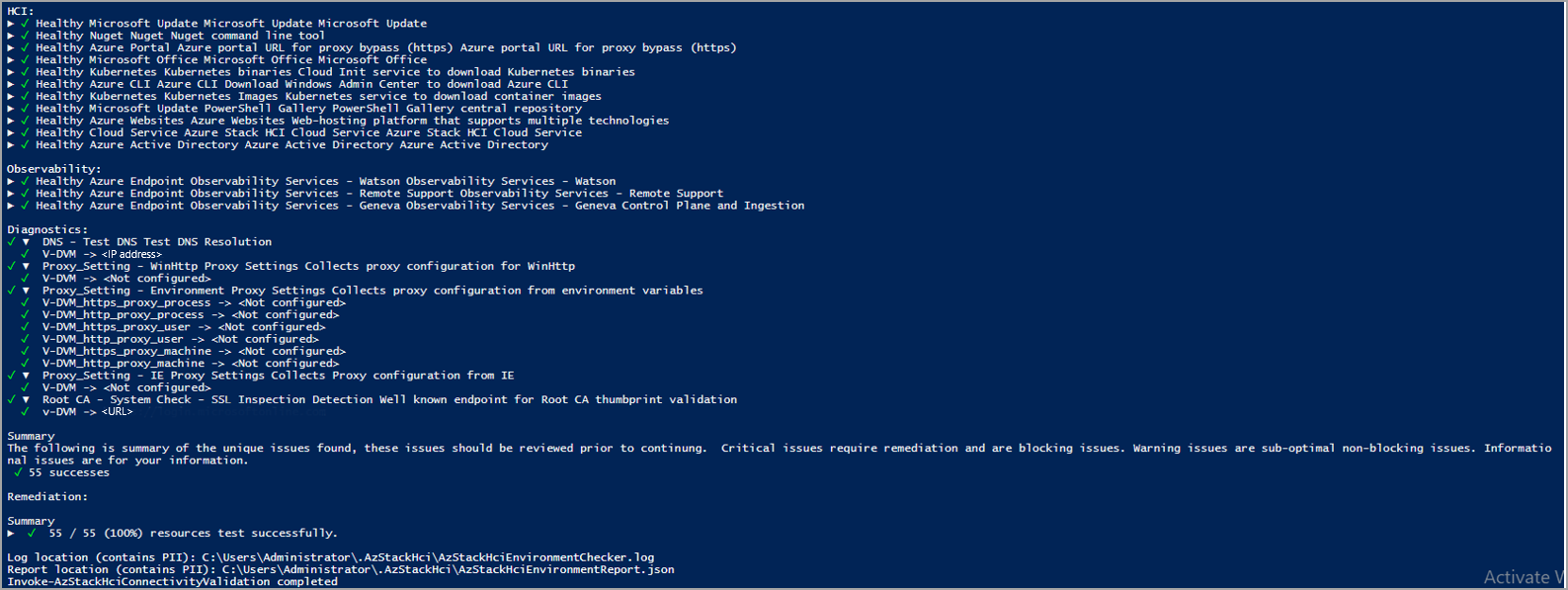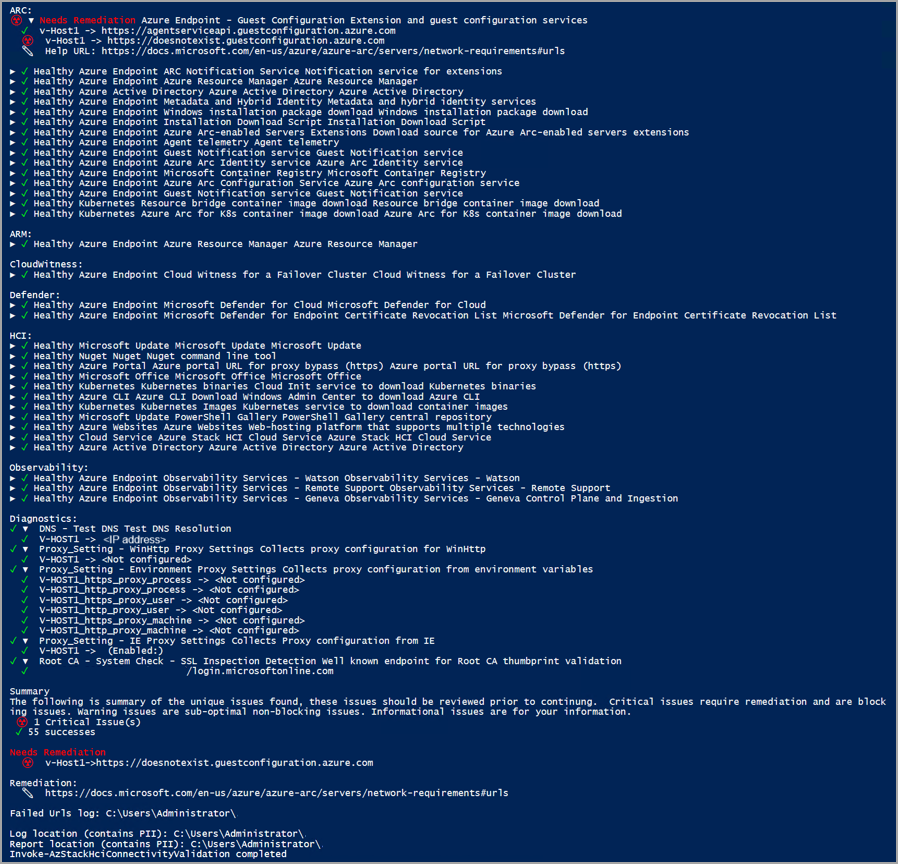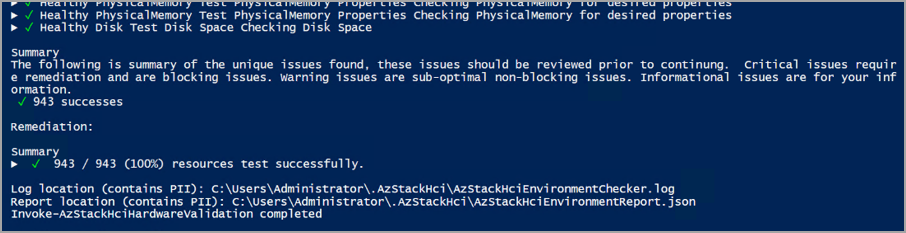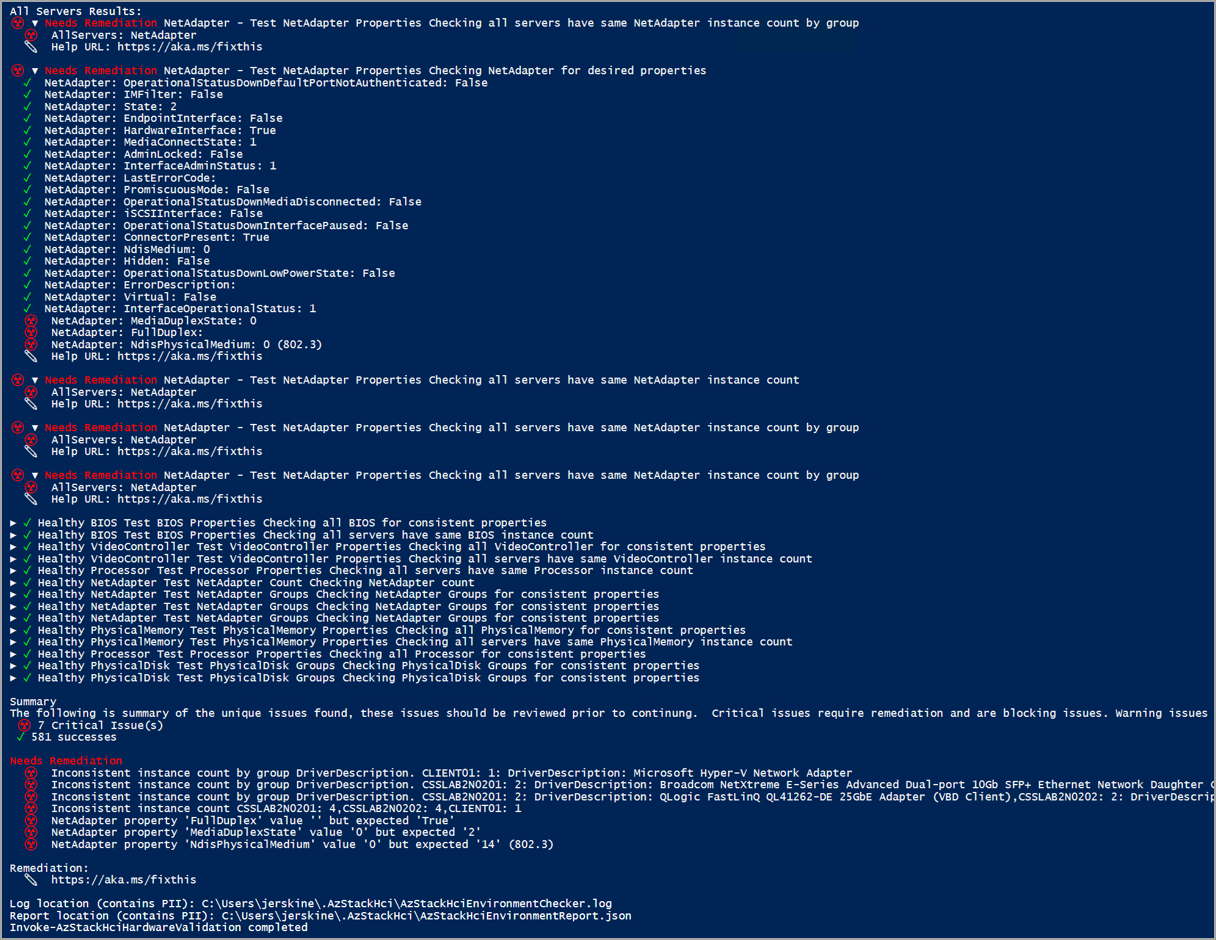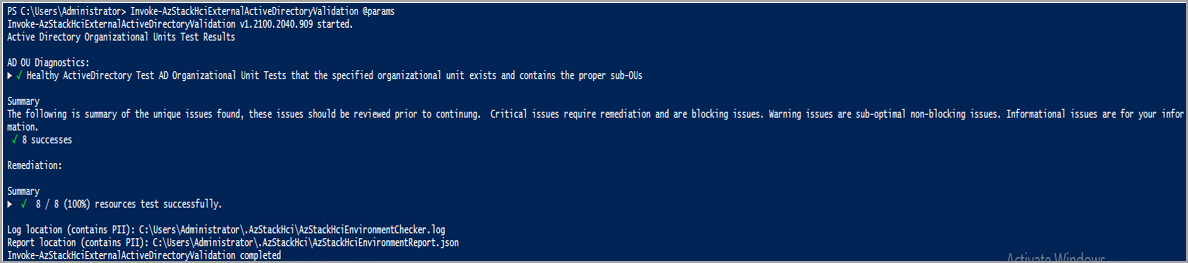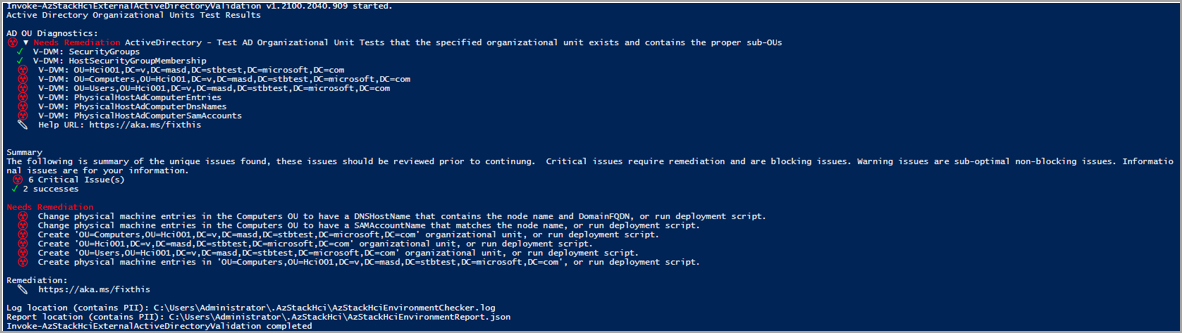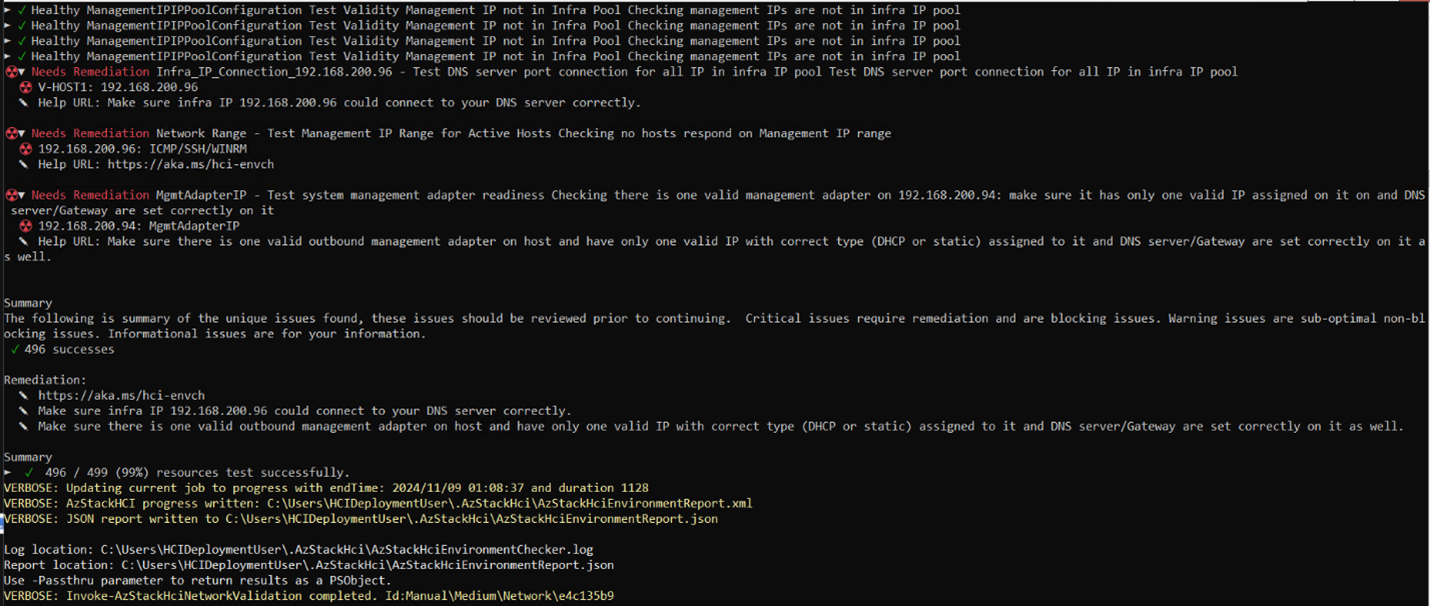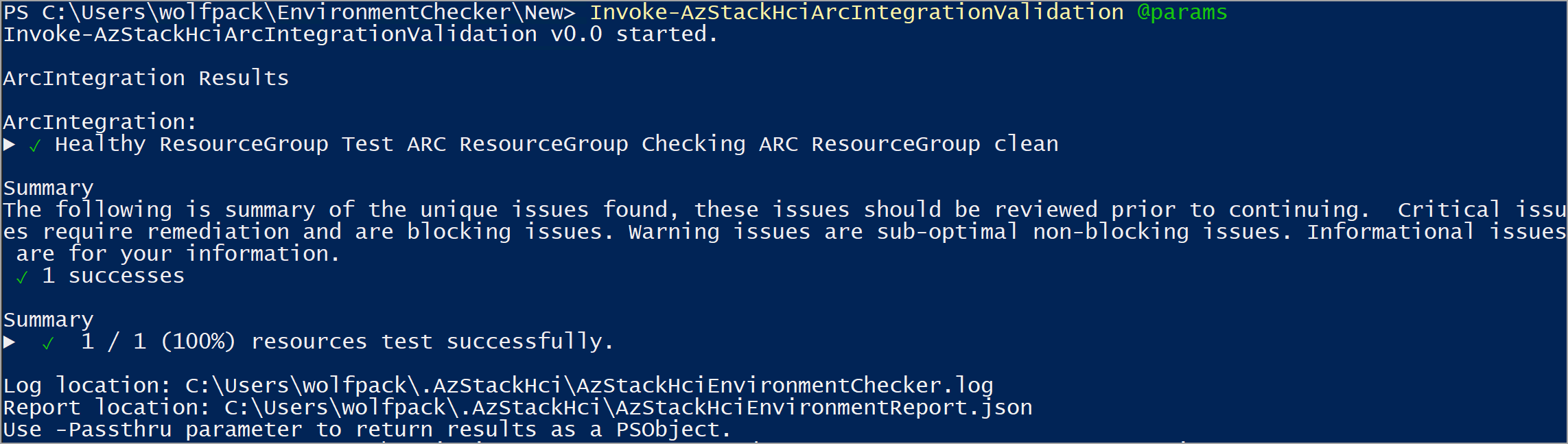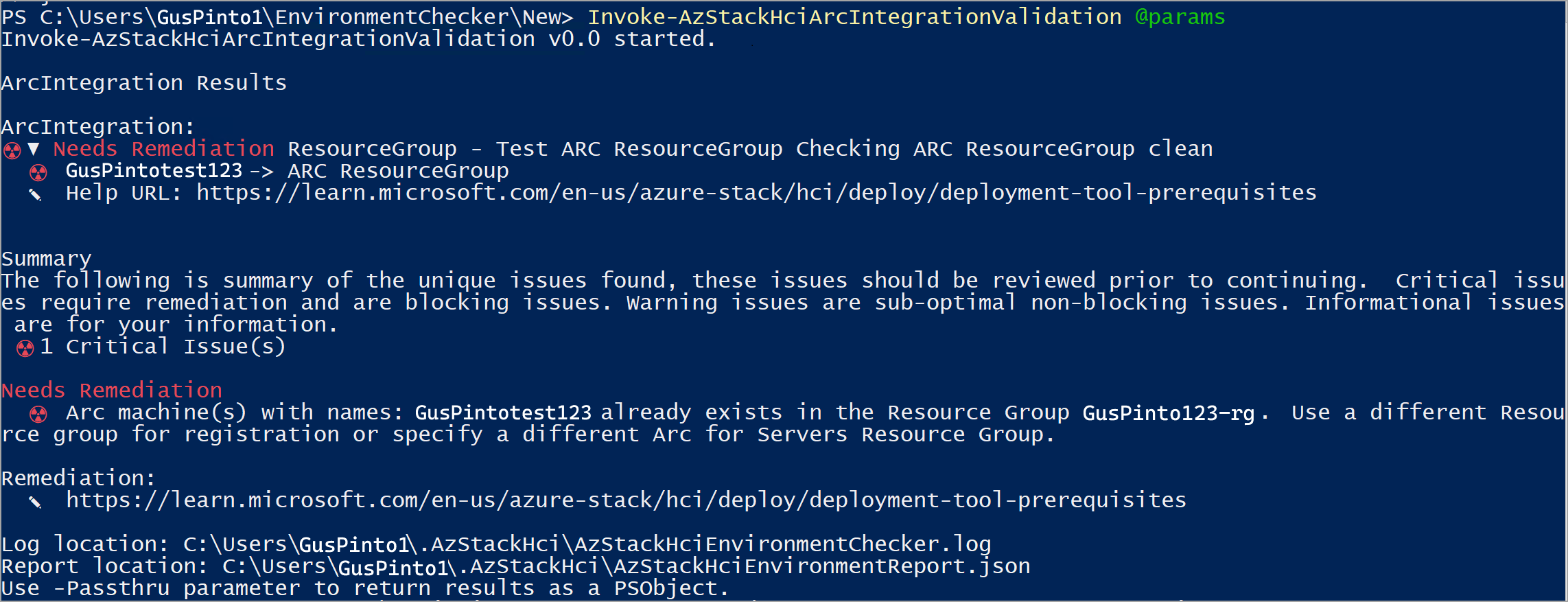De implementatiegereedheid van uw omgeving evalueren voor Azure Local
Van toepassing op: Azure Local 2311.2 en hoger
In dit artikel wordt beschreven hoe u de Azure Local Environment Checker gebruikt in een zelfstandige modus om te beoordelen hoe gereed uw omgeving is voor het implementeren van de lokale Azure-oplossing.
Voor een soepele implementatie van de lokale Azure-oplossing moet uw IT-omgeving voldoen aan bepaalde vereisten voor connectiviteit, hardware, netwerken en Active Directory. De Azure Local Environment Checker is een hulpprogramma voor gereedheidsevaluatie waarmee deze minimale vereisten worden gecontroleerd en wordt bepaald of uw IT-omgeving gereed is voor implementatie.
Over het hulpprogramma Omgevingscontrole
Het hulpprogramma Omgevingscontrole voert een reeks tests uit op elke machine in uw lokale Azure-exemplaar, rapporteert het resultaat voor elke test, biedt herstelrichtlijnen wanneer deze beschikbaar zijn en slaat een logboekbestand en een gedetailleerd rapportbestand op.
Het hulpprogramma Omgevingscontrole bestaat uit de volgende validaties:
- Connectiviteitsvalidator. Controleert of elke machine in het systeem voldoet aan de connectiviteitsvereisten. Elke computer in het systeem heeft bijvoorbeeld een internetverbinding en kan via UITGAAND HTTPS-verkeer verbinding maken met bekende Azure-eindpunten via alle firewalls en proxyservers.
- Hardwarevalidator. Controleert of uw hardware voldoet aan de systeemvereisten. Alle machines in het systeem hebben bijvoorbeeld dezelfde fabrikant en hetzelfde model.
- Active Directory-validator. Controleert of het hulpprogramma Active Directory-voorbereiding wordt uitgevoerd voordat de implementatie wordt uitgevoerd.
- Netwerkvalidator. Valideert uw netwerkinfrastructuur voor geldige IP-bereiken die door klanten worden geleverd voor implementatie. Er wordt bijvoorbeeld gecontroleerd of er geen actieve hosts in het netwerk zijn met behulp van het gereserveerde IP-bereik.
- Arc-integratievalidator. Controleert of Azure Local voldoet aan alle vereisten voor geslaagde onboarding van Arc.
Waarom “Environment Checker” gebruiken?
U kunt de omgevingscontrole uitvoeren voor het volgende:
- Zorg ervoor dat uw lokale Azure-infrastructuur gereed is voordat u toekomstige updates of upgrades implementeert.
- Identificeer de problemen die de implementatie mogelijk kunnen blokkeren, zoals het niet uitvoeren van een Active Directory-script vóór de implementatie.
- Controleer of aan de minimale vereisten wordt voldaan.
- Identificeer en herstel kleine problemen vroeg en snel, zoals een onjuist geconfigureerde firewall-URL of een verkeerde DNS.
- Identificeer en herstel verschillen zelf en zorg ervoor dat uw huidige omgevingsconfiguratie voldoet aan de lokale systeemvereisten van Azure.
- Verzamel diagnostische logboeken en ontvang externe ondersteuning om validatieproblemen op te lossen.
Modi voor omgevingscontrole
U kunt de omgevingscontrole in twee modi uitvoeren:
Geïntegreerd hulpprogramma: de functionaliteit Environment Checker is geïntegreerd in het implementatieproces. Standaard worden alle validators uitgevoerd tijdens de implementatie om gereedheidscontroles vóór de implementatie uit te voeren.
Zelfstandig hulpprogramma: dit lichtgewicht PowerShell-hulpprogramma is gratis te downloaden vanuit de Windows PowerShell-galerie. U kunt het zelfstandige hulpprogramma op elk gewenst moment uitvoeren, buiten het implementatieproces. U kunt deze bijvoorbeeld zelfs uitvoeren voordat u de daadwerkelijke hardware ontvangt om te controleren of aan alle connectiviteitsvereisten wordt voldaan.
In dit artikel wordt beschreven hoe u de omgevingscontrole uitvoert in een zelfstandige modus.
Vereisten
Voordat u begint, moet u de volgende taken uitvoeren:
- Controleer de lokale systeemvereisten van Azure.
- Controleer de firewallvereisten voor Azure Local.
- Zorg ervoor dat u toegang hebt tot een clientcomputer die wordt uitgevoerd op het netwerk waar u het lokale Azure-exemplaar implementeert.
- Zorg ervoor dat op de gebruikte clientcomputer PowerShell 5.1 of hoger wordt uitgevoerd.
- Zorg ervoor dat u gemachtigd bent om te controleren of het hulpprogramma Active Directory-voorbereiding wordt uitgevoerd.
Omgevingscontrole installeren
De omgevingscontrole werkt met PowerShell 5.1, dat is ingebouwd in Windows.
U kunt de omgevingscontrole installeren op een clientcomputer, faseringsserver of lokale Azure-computer. Als deze echter is geïnstalleerd op een lokale Azure-computer, moet u deze verwijderen voordat u begint met de implementatie om mogelijke conflicten te voorkomen.
Voer de volgende stappen uit om de omgevingscontrole te installeren:
Voer PowerShell uit als beheerder (5.1 of hoger). Als u PowerShell wilt installeren, zie PowerShell installeren op Windows.
Voer de volgende cmdlet in om de nieuwste versie van de PowerShellGet-module te installeren:
Install-Module PowerShellGet -AllowClobber -ForceNadat de installatie is voltooid, sluit u het PowerShell-venster en opent u een nieuwe PowerShell-sessie als beheerder.
Registreer powerShell-galerie in de nieuwe PowerShell-sessie als een vertrouwde opslagplaats:
Set-PSRepository -Name PSGallery -InstallationPolicy TrustedVoer de volgende cmdlet in om de module Environment Checker te installeren:
Install-Module -Name AzStackHci.EnvironmentCheckerAls u hierom wordt gevraagd, drukt u op Y (Ja) of A (Ja op alles) om de module te installeren.
Gereedheidscontroles uitvoeren
Elke validator in het hulpprogramma Omgevingscontrole controleert specifieke instellingen en vereisten. U kunt deze validators uitvoeren door hun respectieve PowerShell-cmdlet aan te roepen op elke computer in uw lokale Azure-systeem of vanaf elke computer in het netwerk waar u Azure Local implementeert.
U kunt de validaties uitvoeren vanaf de volgende locaties:
Extern via PowerShell-sessie.
Lokaal vanaf een werkstation of een testserver.
Lokaal vanaf de lokale Azure-machine. Zorg er echter voor dat u de omgevingscontrole verwijdert voordat u begint met de implementatie om mogelijke conflicten te voorkomen.
Selecteer elk van de volgende tabbladen voor meer informatie over de bijbehorende validator.
Gebruik de connectiviteitsvalidator om te controleren of alle computers in uw systeem een internetverbinding hebben en voldoen aan de minimale connectiviteitsvereisten. Zie Firewallvereisten voor Azure Local voor connectiviteitsvereisten.
U kunt de connectiviteitsvalidator gebruiken voor het volgende:
- Controleer de connectiviteit van uw machines voordat u de werkelijke hardware ontvangt. U kunt de connectiviteitsvalidator uitvoeren vanaf elke clientcomputer in het netwerk waar u het lokale Azure-systeem implementeert.
- Controleer de connectiviteit van alle machines in uw systeem nadat u het systeem hebt geïmplementeerd. U kunt de connectiviteit van elke machine controleren door de validatie-cmdlet lokaal op elke computer uit te voeren. U kunt ook op afstand verbinding maken vanaf een faseringsserver om de connectiviteit van een of meer computers te controleren.
De connectiviteitsvalidator uitvoeren
Volg deze stappen om de connectiviteitsvalidator uit te voeren.
Open PowerShell lokaal op het werkstation, de faseringsserver of de lokale Azure-computer.
Voer een connectiviteitsvalidatie uit door de volgende cmdlet in te voeren:
Invoke-AzStackHciConnectivityValidationNotitie
Zonder enige parameter controleert de
Invoke-AzStackHciConnectivityValidationcmdlet de connectiviteit voor alle service-eindpunten die vanaf uw apparaat zijn ingeschakeld. U kunt ook parameters doorgeven om gereedheidscontroles uit te voeren voor specifieke scenario's. Zie voorbeelden hieronder.
Hier volgen enkele voorbeelden van het uitvoeren van de cmdlet connectiviteitsvalidator met parameters.
Voorbeeld 1: Connectiviteit van een externe computer controleren
In dit voorbeeld maakt u extern verbinding vanaf uw werkstation of een faseringsserver om de connectiviteit van een of meer externe systemen te controleren.
$session = New-PSSession -ComputerName remotesystem.contoso.com -Credential $credential
Invoke-AzStackHciConnectivityValidation -PsSession $Session
Voorbeeld 2: Connectiviteit voor een specifieke service controleren
U kunt de connectiviteit voor een specifiek service-eindpunt controleren door de parameter door te Service geven. In het volgende voorbeeld controleert de validator de connectiviteit voor Azure Arc-service-eindpunten.
Invoke-AzStackHciConnectivityValidation -Service "Arc For Servers"
Voorbeeld 3: Connectiviteit controleren als u een proxy gebruikt
Als u een proxyserver gebruikt, kunt u de connectiviteitsvalidator opgeven om de opgegeven proxy en referenties te doorlopen, zoals wordt weergegeven in het volgende voorbeeld:
Invoke-AzStackHciConnectivityValidation -Proxy http://proxy.contoso.com:8080 -ProxyCredential $proxyCredential
Notitie
De connectiviteitsvalidator valideert de algemene proxy. Het controleert niet of uw lokale Azure-systeem juist is geconfigureerd voor het gebruik van een proxy. Zie Firewallvereisten voor Azure Local voor informatie over het configureren van firewalls voor Azure Local.
Voorbeeld 4: Connectiviteit controleren en PowerShell-uitvoerobject maken
U kunt de uitvoer van de connectiviteitscontrole als een object weergeven met behulp van de –PassThru parameter:
Invoke-AzStackHciConnectivityValidation –PassThru
Hier volgt een voorbeeldschermopname van de uitvoer:
Connectiviteitsvalidatorkenmerken
U kunt een van de volgende kenmerken filteren en het resultaat van de connectiviteitsvalidator weergeven in de gewenste indeling:
| Naam van kenmerk | Beschrijving |
|---|---|
| Eindpunt | Het eindpunt dat wordt gevalideerd. |
| Protocol | Protocol gebruikt: voorbeeld https. |
| Dienst | Het service-eindpunt dat wordt gevalideerd. |
| Operatietype | Type bewerking: implementatie, update. |
| Groep | Gereedheidscontroles. |
| Systeem | Voor intern gebruik. |
| Naam | Naam van de afzonderlijke service. |
| Titel | Servicetitel; gebruikersnaam. |
| Ernst | Kritiek, waarschuwing, informatief, verborgen. |
| Beschrijving | Beschrijving van de servicenaam. |
| Tags | Interne sleutel-waardeparen voor het groeperen of filteren van tests. |
| Status | Geslaagd, Mislukt, In uitvoering. |
| Herstel | URL-koppeling naar documentatie voor herstel. |
| TargetResourceID | Unieke identificatie voor de betreffende resource (knooppunt of schijf). |
| TargetResourceName | Naam van de betrokken resource. |
| Doelbrontype | Type van de betrokken resource. |
| Tijdstempel | De tijd waarin de test werd aangeroepen. |
| ExtraGegevens | Verzameling van eigenschappen met sleutel-waardeparen voor extra informatie. |
| HealthCheckSource | De naam van de services die worden aangeroepen voor de gezondheidscontrole. |
Uitvoer van connectiviteitsvalidator
De volgende voorbeelden zijn de uitvoer van geslaagde en mislukte uitvoeringen van de connectiviteitsvalidator.
Raadpleeg Gereedheidscontrole rapport begrijpen voor meer informatie over verschillende secties in het gereedheidscontrolesrapport.
Voorbeelduitvoer: Geslaagde test
De volgende voorbeelduitvoer is afkomstig van een geslaagde uitvoering van de connectiviteitsvalidator. De uitvoer geeft een goede verbinding met alle eindpunten aan, waaronder bekende Azure-services en waarneembaarheidsservices. Onder Diagnostische gegevens ziet u dat de validator controleert of een DNS-server aanwezig is en in orde is. Het verzamelt winhttp-, IE-proxy- en omgevingsvariabeleproxy-instellingen voor diagnostische gegevens en gegevensverzameling. Er wordt ook gecontroleerd of er een transparante proxy wordt gebruikt in het uitgaande pad en de uitvoer wordt weergegeven.
Voorbeelduitvoer: Mislukte test
Als een test mislukt, retourneert de connectiviteitsvalidator informatie om het probleem op te lossen, zoals wordt weergegeven in de onderstaande voorbeelduitvoer. In de sectie Herstel van behoeften wordt het probleem weergegeven dat de fout heeft veroorzaakt. De sectie Herstel bevat het relevante artikel om het probleem op te lossen.
Mogelijk foutscenario voor connectiviteitsvalidator
De connectiviteitsvalidator controleert op SSL-inspectie voordat de connectiviteit van vereiste eindpunten wordt getest. Als SSL-inspectie is ingeschakeld in uw lokale Azure-systeem, krijgt u de volgende fout:
Tijdelijke oplossing
Werk samen met uw netwerkteam om SSL-inspectie voor uw lokale Azure-systeem uit te schakelen. Als u wilt controleren of uw SSL-inspectie is uitgeschakeld, kunt u de volgende voorbeelden gebruiken. Nadat SSL-inspectie is uitgeschakeld, kunt u het hulpprogramma opnieuw uitvoeren om de connectiviteit met alle eindpunten te controleren.
Als u het foutbericht over certificaatvalidatie ontvangt, voert u de volgende opdrachten afzonderlijk uit voor elk eindpunt om de certificaatgegevens handmatig te controleren:
C:\> Import-Module AzStackHci.EnvironmentChecker
C:\> Get-SigningRootChain -Uri <Endpoint-URI> | ft subject
Als u bijvoorbeeld de certificaatgegevens voor twee eindpunten wilt verifiëren, bijvoorbeeld https://login.microsoftonline.comhttps://portal.azure.com, voert u de volgende opdrachten afzonderlijk uit voor elk eindpunt:
Voor
https://login.microsoftonline.com:C:\> Import-Module AzStackHci.EnvironmentChecker C:\> Get-SigningRootChain -Uri https://login.microsoftonline.com | ft subjectHier volgt een voorbeelduitvoer:
Subject ------- CN=portal.office.com, O=Microsoft Corporation, L=Redmond, S=WA, C=US CN=Microsoft Azure TLS Issuing CA 02, O=Microsoft Corporation, C=US CN=DigiCert Global Root G2, OU=www.digicert.com, O=DigiCert Inc, C=USVoor
https://portal.azure.com:C:\> Import-Module AzStackHci.EnvironmentChecker C:\> Get-SigningRootChain -Uri https://portal.azure.com | ft SubjectHier volgt een voorbeelduitvoer:
Subject ------- CN=portal.azure.com, O=Microsoft Corporation, L=Redmond, S=WA, C=US CN=Microsoft Azure TLS Issuing CA 01, O=Microsoft Corporation, C=US CN=DigiCert Global Root G2, OU=www.digicert.com, O=DigiCert Inc, C=US
Inzicht in het rapport gereedheidscontrole
Elke validator genereert een gereedheidscontrolerapport nadat de controle is voltooid. Controleer het rapport en corrigeer eventuele problemen voordat u de werkelijke implementatie start.
De informatie die wordt weergegeven in elk gereedheidscontrolerapport, varieert afhankelijk van de controles die de validators uitvoeren. De volgende tabel bevat een overzicht van de verschillende secties in de gereedheidscontrolerapporten voor elke validator:
| Sectie | Beschrijving | Beschikbaar in |
|---|---|---|
| Diensten | Geeft de status weer van elk service-eindpunt dat door de connectiviteitsvalidator wordt gecontroleerd. Elk service-eindpunt dat niet slaagt voor de controle, wordt gemarkeerd met de Behoeften herstel tag. | Rapport connectiviteitsvalidatie |
| Diagnostics | Geeft het resultaat van de diagnostische tests weer. Bijvoorbeeld de status en beschikbaarheid van een DNS-server. Ook ziet u welke gegevens de validator verzamelt voor diagnostische doeleinden, zoals WinHttp, IE-proxy en proxy-instellingen voor omgevingsvariabelen. | Rapport connectiviteitsvalidator |
| Hardware | Geeft de status weer van alle fysieke machines en de bijbehorende hardwareonderdelen. Zie de tabel onder het tabblad Hardware in de sectie Gereedheidscontroles uitvoeren voor informatie over de tests die op elke hardware worden uitgevoerd. | Rapport hardwarevalidator |
| AD OU Diagnostiek | Geeft het resultaat weer van de Active Directory-organisatie-eenheidstest. Geeft weer of de opgegeven organisatie-eenheid bestaat en de juiste sub-organisatie-eenheden bevat. | Active Directory-validatierapport |
| Netwerktest | Geeft het resultaat van de netwerktest weer. Als de test mislukt, worden de resultaten en bijbehorende herstelbewerkingen weergegeven. | Netwerkvalidatorrapport |
| Samenvatting | Geeft het aantal geslaagde en mislukte tests weer. Mislukte testresultaten worden uitgevouwen om de foutdetails onder Herstel van behoeften weer te geven. | Alle rapporten |
| Sanering | Wordt alleen weergegeven als een test mislukt. Bevat een koppeling naar het artikel met richtlijnen voor het oplossen van het probleem. | Alle rapporten |
| Logboeklocatie (bevat PII) | Geeft het pad op waar het logboekbestand wordt opgeslagen. Het standaardpad is: - $HOME\.AzStackHci\AzStackHciEnvironmentChecker.log wanneer u de omgevingscontrole uitvoert in een zelfstandige modus.- C:\CloudDeployment\Logs wanneer de omgevingscontrole wordt uitgevoerd als onderdeel van het implementatieproces.Elke uitvoering van de validator overschrijft het bestaande bestand. |
Alle rapporten |
| Rapportlocatie (bevat PII) | Biedt het pad waar het voltooide gereedheidscontrolesrapport in de JSON-indeling wordt opgeslagen. Het standaardpad is: - $HOME\.AzStackHci\AzStackHciEnvironmentReport.json wanneer u de omgevingscontrole uitvoert in een zelfstandige modus.- C:\CloudDeployment\Logs wanneer de omgevingscontrole wordt uitgevoerd als onderdeel van het implementatieproces.Het rapport bevat gedetailleerde diagnostische gegevens die tijdens elke test worden verzameld. Deze informatie kan nuttig zijn voor systeemintegrators of wanneer u contact moet opnemen met het ondersteuningsteam om het probleem op te lossen. Elke uitvoering van de validator overschrijft het bestaande bestand. |
Alle rapporten |
| Voltooiingsbericht | Aan het einde van het rapport wordt een bericht weergegeven dat de validatiecontrole is voltooid. | Alle rapporten |
Resultaten van omgevingscontrole
Notitie
De resultaten die door het hulpprogramma Omgevingscontrole worden gerapporteerd, weerspiegelen alleen de status van uw instellingen op het moment dat u deze hebt uitgevoerd. Als u later wijzigingen aanbrengt, bijvoorbeeld aan uw Active Directory- of netwerkinstellingen, kunnen items die eerder succesvol waren doorgekomen, kritieke problemen worden.
Voor elke test geeft de validator een overzicht van de unieke problemen en classificeert deze in: geslaagd, kritieke problemen, waarschuwingsproblemen en informatieve problemen. Kritieke problemen zijn de blokkerende problemen die u moet oplossen voordat u doorgaat met de implementatie.
Omgevingscontrole verwijderen
De omgevingscontrole wordt geleverd met Azure Local, zorg ervoor dat u deze verwijdert van alle lokale Azure-machines voordat u met de implementatie begint om mogelijke conflicten te voorkomen.
Remove-Module AzStackHci.EnvironmentChecker -Force
Get-Module AzStackHci.EnvironmentChecker -ListAvailable | Where-Object {$_.Path -like "*$($_.Version)*"} | Uninstall-Module -force
Problemen met omgevingsvalidatie oplossen
Zie Ondersteuning krijgen voor implementatieproblemen voor informatie over het verkrijgen van ondersteuning van Microsoft om validatieproblemen op te lossen die zich kunnen voordoen tijdens de systeemimplementatie of preregistratie.
Volgende stappen
- Voltooi de controlelijst voor vereisten en implementatie.
- Neem contact op met Microsoft Ondersteuning.